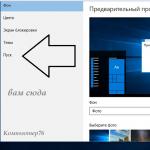Excel pour Office 365 Word pour Office 365 PowerPoint pour Office 365 Access pour Office 365 Visio Plan 2 Visio Professionnel 2019 Norme Visio 2019 Visio Professionnel 2016 Norme Visio 2016 Visio Professionnel 2013 Visio 2013 Visio Premium 2010 Visio 2010 Norme Visio 2010 Excel 2019 Word 2019 PowerPoint 2019 Access 2019 Projet Professionnel 2019 Excel 2016 Word 2016 PowerPoint 2016 Access 2016 InfoPath 2013 Projet Professionnel 2016 Excel 2013 Word 2013 PowerPoint 2013 Publisher 2013 Access 2013 Excel 2010 Word 2010 PowerPoint 2010 Access 2010 InfoPath 2010 Project Online Desktop Client Norme de projet 2016 Norme de projet 2019 Plus petite
Si vous souhaitez personnaliser votre interface lors de l'enregistrement d'un nouveau fichier avec combinaisons Touches CTRL+S ou en appuyant sur le bouton sauvegarder"sur le panneau accès rapide, voici quelques paramètres requis.
Le cloud est généralement utilisé, mais il doit parfois être stocké localement ?
Vous n'utilisez pas le cloud, mais vous enregistrez généralement au même endroit ?
Si vous n'enregistrez pas les fichiers dans le cloud et souhaitez les enregistrer dans le dossier par défaut sur périphérique local, continuez à utiliser la nouvelle boîte de dialogue avec l'emplacement local par défaut.
Dans la liste déroulante Emplacement, vous pouvez utiliser n'importe quel dernier emplacement comme emplacement par défaut en cliquant dessus clic-droit souris ou en appuyant sur la touche Application à l'un des emplacements spécifiés. 
De plus, avec l'aide paramètres> des dossiers> sauvegarder vous pouvez cocher la case en par défaut "enregistrer sur l'ordinateur" et indiquez comme emplacement fichier local par défaut dans la bonne place. 
Vous souhaitez utiliser un explorateur de dossiers plus classique comme Windows Explorer ?
Utilisez plutôt la boîte de dialogue classique " sauvegarder".
Passant par paramètres> des dossiers> sauvegarder, cochez la case " ne pas afficher la vue backstage lors de l'ouverture et de l'enregistrement de fichiers à l'aide de raccourcis clavier".

Vous souhaitez utiliser Backstage pour visualiser instantanément tous les dossiers ou accéder aux différents sites connectés ?
Passez en mode Backstage en cliquant sur dossier> Sauver.
Choisir un dossier de travail par défaut
Le dossier "Documents" est le dossier par défaut pour tous les fichiers créés dans les programmes du package Microsoft Office. Vous pouvez choisir un autre dossier de travail par défaut.

La sélection de dossier ne sera appliquée qu'à celui utilisé dans ce moment application. Par exemple, si vous modifiez le dossier de travail par défaut pour Word, PowerPoint utilisera toujours le dossier Documents par défaut.
Excel, PowerPoint, Project et Word

Noter: Dans Word, vous pouvez également cliquer sur La revue et accédez au dossier souhaité.
Cliquez sur l'en-tête ci-dessous pour plus d'informations sur cette application.
Ouvrir un onglet Dossier et sélectionnez l'élément Choix.
Au chapitre Création de bases données dans dossier de base de données par défaut appuie sur le bouton La revue et accédez au dossier de base de données par défaut de votre choix ou spécifiez le chemin d'accès au dossier dans lequel vous souhaitez stocker vos fichiers de base de données Access.
Ouvrir un onglet Dossier et sélectionnez l'élément Choix.
Ouvrir la rubrique Général et dans la rubrique Options d'InfoPath appuie sur le bouton Options supplémentaires.
Ouvrir un onglet Constructeur.
A côté du terrain Dossier pour les projets C# et Visual Basic appuie sur le bouton La revue pour spécifier le chemin d'accès au nouveau dossier par défaut, puis cliquez sur Ouvrir.
Si une application Visio a un dossier de travail par défaut sélectionné pour un type de fichier spécifique, les recherches de fichiers de ce type commenceront dans ce dossier. Si Microsoft Visio est introuvable fichier spécifique dans le dossier spécifié, il recherche des images et des modèles dans Mes documents et recherche des gabarits dans Mes documents\Mes formes. Les modules complémentaires sont également recherchés dans le dossier Documents and Settings\username.
Noter: Vous pouvez ajouter plusieurs dossiers pour chaque type de fichier. Dans ce cas, le dossier Default Works est utilisé. Si le premier dossier n'est pas disponible (par exemple, un dossier réseau qui peut être temporairement indisponible), Visio utilise le dossier suivant dans la liste. Les définitions de rapport de propriété enregistrées dans ces dossiers sont disponibles dans le " rapports". Liens vers plus d'informations sur les rapports de propriété pouvez retrouvez dans la rubrique "voir.
Noter: Cette page est traduite automatiquement, elle peut donc contenir des inexactitudes et des erreurs grammaticales. Il est important pour nous que cet article vous soit utile. Les informations ont-elles été utiles ? Par commodité aussi (en anglais).
De nombreux utilisateurs de gadgets exécutant le système d'exploitation Android se sont retrouvés dans une situation ennuyeuse lorsque, lors de l'installation d'une nouvelle application, le système affiche un message indiquant que vous ne pouvez pas installer cette application dans le dossier par défaut. Textuellement:
Échec de l'installation de l'application dans le dossier par défaut. Vérifiez le système de dossiers sur votre appareil et réessayez. Si le problème persiste, essayez de le résoudre vous-même. (Code d'erreur - 20)
L'erreur peut apparaître même lorsqu'il y a suffisamment de mémoire libre sur le téléphone, le smartphone ou la tablette, souvent à cause de la faute des développeurs Android. Une telle erreur peut se produire, par exemple, après la publication du prochain package de mise à jour pour Android. Cependant, il peut aussi y avoir d'autres raisons.
De toute façon, quelque chose doit être fait à ce sujet. Cet article vous aidera à vous débarrasser du message "ennuyeux" et à continuer à profiter du fonctionnement stable de votre téléphone, smartphone ou tablette Android. Aide dans certains cas au lieu de mémoire interne Android.
Une erreur s'est produite lors de l'installation de l'application, il n'a pas été possible d'installer l'application sur Android.
Donc, ce qui s'est passé est arrivé, et vous saisir la tête dans ce cas est inutile. Le problème doit être résolu, si l'erreur "Impossible d'installer l'application" apparaît, vous avez les options suivantes :
- Le plus simple (pour ainsi dire, pour les "nuls"), mais à 90% façon efficace- il s'agit d'un redémarrage banal de l'appareil ou d'un Soft Reset (Dans les situations les plus difficiles, il vous faudra réinitialisation matérielle). Pendant le long fonctionnement du système, diverses erreurs s'y accumulent et la RAM est surchargée processus en cours d'exécution. De plus, l'un des services fonctionnant en arrière-plan peut également créer une situation de conflit. Le redémarrage effacera la RAM et mettra à zéro les erreurs accumulées. Par conséquent, l'application devrait démarrer sans erreur. Si ce n'est pas le cas, cherchez plus loin.
- Une autre raison courante est le manque de mémoire libre dans le téléphone ou sur un lecteur flash pour l'installation de programmes. Pour résoudre ce problème, vérifiez d'abord si la quantité de mémoire requise est libre (il est préférable de calculer avec une marge). Pour le nettoyage mémoire vive vous pouvez essayer de redémarrer. S'il n'y a toujours pas assez d'espace pour installer le programme (application), allez dans le menu "Paramètres", sélectionnez l'élément "Applications" et supprimez celles que vous n'utilisez pas, ou supprimez les autres spams. Par exemple, vous pouvez copier des photos et des vidéos de l'appareil vers un ordinateur ou un ordinateur portable et les supprimer dans Android.
- En outre, une erreur peut survenir en raison du fonctionnement incorrect du magasin lui-même. Google Apps- Play Store. Pour le réparer, vous devez à nouveau entrer dans le menu "Paramètres", sélectionner l'élément "Applications", cliquer sur Jouer au magasin. En utilisant le menu, vous devez vider le cache, effacer toutes les données et tout supprimer Dernières mises à jour. Ensuite, redémarrez l'appareil et réessayez d'installer l'application requise.
- Si le problème ci-dessus est toujours lié au système d'exploitation, vous avez alors 3 options : revenir à la version précédente, attendre la publication de la prochaine mise à jour ou installer une version différente du système d'exploitation Android. Le dernier chemin pas souhaitable si l'appareil est sous garantie.
- Parfois, une erreur lors de l'installation d'une application sur Android peut apparaître en raison de problèmes de synchronisation. S'il y en a, vous devez vider le cache, supprimer les données et les mises à jour dans Market, Google Services et Google Services Framework. Ensuite, dans les paramètres de synchronisation, supprimez toutes les marques et redémarrez l'appareil. Nous définissons les paramètres dans le formulaire précédent et redémarrons à nouveau. Après la mise à jour, le problème devrait avoir disparu.
- Il ne sera pas superflu de vérifier la présence de virus sur Android. Assurez-vous de l'avoir installé et effectuez une analyse complète.
En essayant chacune de ces méthodes, vous vous débarrasserez très probablement de cette erreur. Cependant, si le miracle ne s'est pas produit, ce qui est peu probable, vous avez toujours la dernière option - contacter centre de services ou service de garantie.
Les questions et commentaires sur l'article sont les bienvenus.
Par, disons, de nombreuses demandes, j'ai décidé de commencer à publier des leçons pour les personnes qui sont de faibles utilisateurs de PC, mais, ce qui est louable, veulent améliorer leurs connaissances. Cette série d'instructions et de didacticiels couvrira de nombreux sujets concernant l'utilisation d'images et d'autres fichiers multimédias, la configuration de vos systèmes d'exploitation, l'examen de systèmes alternatifs tels que Linux, etc.
Étant donné que mon activité principale est l'administration système, je peux publier au moins quotidiennement des documents et des questions d'utilisateurs. Bien que, bien sûr, la paresse et le manque de temps ne me permettent pas de le faire. Alors, rencontrez la première mini-leçon.
Comment définir une vue par défaut spécifique dans Dossiers Windows 7?
Cette question m'est venue aujourd'hui. Naturellement, j'ai indiqué la manière standard de sélectionner le type de matériaux dans le dossier. Mais la question est devenue différente, comment faire en sorte que tous les dossiers affichent par défaut les fichiers sous forme de liste. Après avoir trié les paramètres, une méthode a été trouvée :
Nous ouvrons n'importe quel dossier avec des fichiers, définissons la vue qui vous convient, dans ce cas j'ai tout affiché sous la forme d'un tableau. Après cela, cliquez sur le menu Organiser->Options de dossier et de recherche :

Et dans la fenêtre qui apparaît, dans l'onglet VOIR cliquez sur le bouton Appliquer aux dossiers

Code d'erreur 20 indique que vous rencontrez un problème général de panne de réseau - la connexion TCP sous-jacente a été fermée de force pour un certain nombre de raisons. Une erreur avec le code 20 peut être causée par de nombreuses situations, mais il s'agit principalement de problèmes de compatibilité entre l'application installée et le logiciel système, en raison desquels la connexion est déconnectée de force. Extérieurement, tout cela ressemble à un problème au niveau du réseau, par exemple, interruption de la connexion Internet, manque de connexion avec un serveur proxy, etc.
Méthode 1 : Réinitialiser Paramètres Google Jouer au magasin
La réinitialisation des paramètres de service aide assez souvent à résoudre le problème avec diverses erreurs. Il se fait comme suit :
Méthode 2 : désinstaller Mises à jour Google joue
Tout se fait de la même manière que dans la méthode 2 décrite ci-dessus, à la seule différence qu'au lieu de "Vider le cache", le bouton "Supprimer les mises à jour" est sélectionné. L'application reviendra à la version d'origine, dans laquelle elle fonctionnait bien avant d'installer les mises à jour. Si le problème est bien nouvelle version logiciel, ou un appareil Android, en raison d'imperfections techniques, "ne tire pas" ces mises à jour, alors le service fonctionnera dans le mode habituel pour l'utilisateur. Pas de nouvelles fonctionnalités, mais ok.
Méthode 3 : Modification du fichier /etc/hosts
Le fichier système sur les appareils Android, il se trouve dans /system/etc/hosts. Il est utilisé pour bloquer l'accès aux ressources indésirables. Initialement, le fichier contient une seule entrée hôte local 127.0.0.1. En raison des actions d'intrus qui souhaitaient bloquer votre compte Google et recevoir de l'argent pour le déverrouillage, l'adresse du marché peut également s'y trouver. Supprimez cette ligne en retournant fichier hôte dans l'état initial. Pour de telles actions, vous devrez peut-être obtenir les droits root. Comment ça se fait sur divers appareils nous l'avons dit à plusieurs reprises sur notre site Web
Redémarrer votre smartphone ou votre tablette est la première chose à essayer si le Play Store a soudainement refusé de fonctionner en raison de l'erreur "Code 20". Alternativement, la cause pourrait être un blocage du système (les utilisateurs rencontrent cette situation assez souvent). La chose la plus intéressante est qu'un redémarrage aide souvent non seulement aux échecs du Play Store, mais également aux problèmes qui surviennent avec d'autres services et applications. Il arrive aussi que l'appareil redémarre, mais le marché ne veut pas fonctionner. Ensuite, vous pouvez essayer d'autres méthodes.
Méthode 5 : désinstaller Compte google
Nous vous prévenons tout de suite: En supprimant votre compte Google, vous risquez de perdre les droits nécessaires et une information important, il est donc recommandé de créer à l'avance sauvegarde(Effectuer la synchronisation des données).
Vous êtes maintenant prêt à supprimer votre compte Google. Lorsque vous revenez de celui-ci sur l'appareil, vous recevrez une offre pour restaurer les informations à partir d'une sauvegarde.
Mais revenons à la procédure de suppression d'un compte Google pour normaliser le marché. Après avoir créé une sauvegarde, vous devez revenir au menu précédent et cette fois sélectionner "Supprimer" et non "Synchroniser". Cliquez sur le bouton approprié, puis redémarrez votre smartphone (tablette) et connectez-vous à nouveau à votre compte. Habituellement, la suppression de votre compte permet de se débarrasser des problèmes liés au fonctionnement des services Google et du code d'erreur 20. Si cela ne se produit pas, essayez d'autres méthodes.
Méthode 6 : Réinitialisation complète tous les paramètres de l'appareil Android
Une réinitialisation complète (rétablissement des paramètres d'usine de l'appareil) est une méthode radicale et efficace, mais une préparation est nécessaire pour cela. Sinon, vous risquez de perdre des informations précieuses. Effectuez la synchronisation des données - créez une sauvegarde comme indiqué dans la méthode 5 ci-dessus. Assurez-vous que cette procédure s'est déroulée avec succès. Maintenant, vous pouvez aller dans "Paramètres", trouver la section "Sauvegarde et réinitialisation", où vous pouvez effectuer "Réinitialiser les paramètres". Après cela, l'appareil doit être redémarré et les informations restaurées à l'aide de la copie de sauvegarde.
Comme vous pouvez le voir, les méthodes proposées sont assez triviales et ne diffèrent pas des manuels pour résoudre les problèmes associés à d'autres erreurs lorsque vous travaillez avec jeu de Google. Si vous connaissez des options plus intéressantes et efficaces pour corriger l'erreur "Échec de l'installation de l'application dans le dossier par défaut" (code d'erreur : 20), parlez-nous-en dans les commentaires. Peut-être que votre méthode sera la seule pour l'un de nos visiteurs.
Le développement de plus en plus technologies de l'information plus les systèmes d'exploitation deviennent complexes. Sans surprise, cela peut rendre les développeurs confus et publier une mise à jour qui entre en conflit avec le matériel ou rend simplement le système inutilisable. Cependant, les utilisateurs eux-mêmes sont souvent responsables des erreurs qui se produisent, ou plutôt de leur analphabétisme. Aujourd'hui, nous allons parler de ce qu'il faut faire si l'erreur "L'application ne peut pas être installée dans le dossier par défaut" se produit.
Pour les nuls"
Le tout premier conseil que tout support technique de chaque appareil vous donnera est de redémarrer l'appareil. Peu importe le fabricant et le modèle spécifique que vous utilisez, si une erreur se produit, essayez de redémarrer le système d'exploitation, même s'il n'est pas possible d'installer l'application dans le dossier par défaut.
Le fait est qu'avec un long fonctionnement continu de l'appareil, les erreurs peuvent s'accumuler, les cellules RAM se remplissent et de nombreux processus tiers peuvent être chargés. À cet égard, lorsque vous essayez d'installer une nouvelle application, il peut y avoir un conflit entre les programmes en cours d'exécution et le contenu en cours d'installation. Ainsi, en redémarrant l'appareil, vous effacerez la mémoire de l'appareil et améliorerez les performances, augmentant les chances d'installer l'application, et vous pourrez éviter l'apparition d'une inscription indiquant qu'il est impossible d'installer l'application dans le dossier par défaut.
Mémoire
La raison la plus courante du message indiquant que l'application ne peut pas être installée dans le dossier par défaut est le manque d'espace libre dans la mémoire permanente de votre appareil Android.

Pour cela, allez dans "Paramètres" - "Applications". Choisissez ancien et applications inutiles et supprimez-les. Faites juste attention à ne pas nettoyer votre appareil de programmes système et les utilitaires. De plus, vous pouvez essayer de libérer de l'espace sur votre appareil en supprimant des données de votre carte mémoire : photos et vidéos. Après toutes les manipulations, allez dans "Paramètres" - "Mémoire" et cochez les place libre. Si cela suffit, le message indiquant qu'il est impossible d'installer l'application dans le dossier par défaut devrait cesser d'apparaître.
"Marché"
Théoriquement, la méthode précédente inclut et cette méthode résolution de problème. Cependant, si après avoir libéré de l'espace libre sur la carte mémoire, l'appareil écrit toujours : "L'application ne peut pas être installée dans le dossier par défaut", alors le problème peut provenir du Marché du jeu.
Pour résoudre ce problème, nous entrons dans les paramètres du téléphone de la manière habituelle et sélectionnons "Applications". Nous trouvons dans la liste ouverte "Marché" et cliquez dessus. Dans ses paramètres, sélectionnez "Effacer le cache" et "Effacer les données". Après cela, vous pouvez réessayer d'installer le programme souhaité.

Si toutes les tentatives échouent, vous pouvez continuer à "conjurer" avec le "Marché". Dans les paramètres, cliquez sur le bouton "Désinstaller les mises à jour". Après cela, vous devez redémarrer l'appareil et redémarrer le "Market". Vous pouvez maintenant réessayer d'installer l'application. Si cette méthode ne vous aide pas, passez à la méthode suivante.
Mise à jour du téléphone
Si vous continuez à recevoir un message indiquant que l'application ne peut pas être installée dans le dossier par défaut, que dois-je faire et où dois-je chercher les raisons ? Récemment, un problème similaire a commencé à apparaître sur la plupart des appareils phares "Android". Cela est dû, assez curieusement, à la version du système d'exploitation. Ainsi, si vous avez mis à jour le système d'exploitation de votre appareil ou si vous venez d'en acheter un nouveau, plusieurs options s'offrent à vous :
- Restaurer votre système d'exploitation vers une version plus ancienne.
- Attendez humblement et patiemment la sortie de la nouvelle mise à jour.
- Installer système opérateur construction complètement différente.
Dans tous les cas, quelle que soit l'une des trois méthodes que vous choisissez, il est préférable de faire appel à des professionnels pour la mettre en œuvre, car à la suite d'un clignotement infructueux du gadget, au lieu d'un centre multimédia, vous pouvez obtenir une "brique" ordinaire.

Essayez tout
Bien sûr, lors de la résolution de problèmes avec n'importe quel dispositifs techniques Vous ne pouvez pas vous passer des conseils des utilisateurs qui sont passés par là. Les conseils des différents utilisateurs sur le problème que nous examinons aujourd'hui peuvent différer. Par exemple, certains disent que vous devez retirer et réinsérer la carte mémoire, et cela vous aidera. Vous pouvez essayer de supprimer des applications sur le gadget à l'aide d'un ordinateur plutôt que des utilitaires intégrés. Vérifiez votre connexion Internet ou essayez simplement de télécharger l'application qui vous intéresse plusieurs fois de suite.
Dernier recours
Comme son nom l'indique, cette méthode sera la dernière. Parfois, des problèmes d'installation peuvent survenir en raison d'une synchronisation infructueuse de l'appareil avec le compte. Par exemple, si le processus donné a été interrompu sans succès. Pour résoudre ce problème, vous devez procéder comme suit :
- Encore une fois, allez dans "Paramètres" - "Applications". Nous nous intéressons à trois utilitaires : Google Play Market, Google Play Services et Google Services Framework.
- Pour ces applications, nous exécutons les commandes : "Stop", "Supprimer les mises à jour", "Supprimer les données".
- Maintenant, nous suivons les paramètres de synchronisation du compte et supprimons toutes les coches.
- Nous redémarrons l'appareil.
- Nous restaurons les paramètres de synchronisation et redémarrons à nouveau le gadget.
- Vous pouvez maintenant lancer Google Play. Au début, il y aura un long processus de mise à jour, mais après cela, tout devrait fonctionner comme il se doit.

Mais que se passe-t-il si cette méthode n'a pas aidé et que vous recevez à nouveau un message indiquant qu'il est impossible d'installer l'application dans le dossier par défaut ? "Android" ne laisse d'autre choix que d'attendre la publication d'une mise à jour qui corrigera l'erreur ou de réinstaller tout le système. Bien qu'il y ait toujours une solution principale - donner le gadget à service de garantie, laissez les professionnels comprendre pourquoi l'appareil refuse de fonctionner normalement.
Enfin, essayez de modifier l'emplacement d'installation de l'application par défaut. Pour cela, rendez-vous dans les "Paramètres" du téléphone, rubrique "Mémoire" et basculez la case à cocher de la mémoire interne vers une carte SD externe.